Kaip įjungti SSD apdailą „Windows“ ir patikrinkite, ar įjungta „Trim“ palaikymas
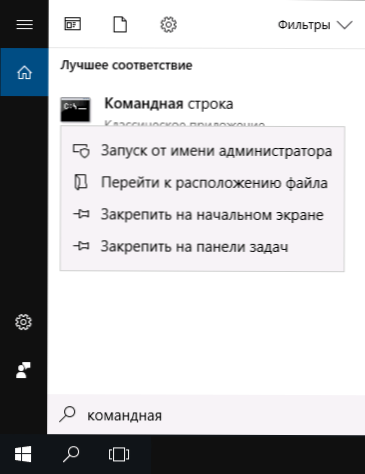
- 3733
- 430
- Mrs. Marcos Rippin
„Trim“ komanda yra svarbi norint išlaikyti SSD diskų našumą per visą jų operaciją. Komandos esmė verčia valyti duomenis iš nepanaudotų atminties ląstelių, kad tolesni įrašai būtų atliekami tuo pačiu greičiu, neišnaudojant esamų duomenų (vartotojo paprastai pašalinus duomenis, ląstelės yra tiesiog pažymėtos kaip nenaudojamos, bet likite užpildyti duomenimis).
„Windows 11“ ir „Windows 10“, „8“, „Windows 10“, 8, 8.1 ir 7 (kaip ir daugelis kitų kietųjų stadijos diskų optimizavimo funkcijų, žr. SSD nustatymas „Windows 10“), tačiau kai kuriais atvejais tai gali būti ne taip. Šioje instrukcijoje išsamiai apie tai, kaip patikrinti, ar funkcija įjungta.
Pastaba: kai kurios medžiagos praneša, kad apdaila SSD turi veikti AHCI režimu, o ne IDE. Tiesą sakant, IDE emuliacijos režimas, įtrauktas į BIOS/UEFI (būtent IDE emuliacija naudojama šiuolaikinėms pagrindinėms plokštelėms) nėra kliūtis apdailai, tačiau kai kuriais atvejais galimi apribojimai (gali neveikti atskirų IDE valdiklių tvarkyklėms ) Be to, AHCI režime jūsų diskas veiks greičiau, todėl įsitikinkite, kad diskas veikia AHCI režimu ir, geriausia, perjunkite jį į šį režimą, jei ne, žiūrėkite. Kaip įjungti AHCI režimą „Windows 10“.
Kaip patikrinti, ar įjungta „Trim“ komanda
Norėdami patikrinti savo SSD disko „Trim“ būseną, galite naudoti komandinės eilutės, paleistos administratoriaus vardu (galite naudoti „PowerShell“).
- Pradėkite komandinę eilutę administratoriaus vardu (už tai „Windows 11“ ir „Windows 10“ galite pradėti įvesti „komandinę eilutę“ paieškoje užduočių juostoje, tada spustelėkite mygtuką Raselyje REASĖS REZULTATAS ir pasirinkite norimą kontekstinį meniu „Contexteal“ meniu. daiktas). Taip pat galite spustelėti paleidimo mygtuką ir paleisti „Windows“ arba „Windows PowerShell“ terminalą administratoriaus vardu.
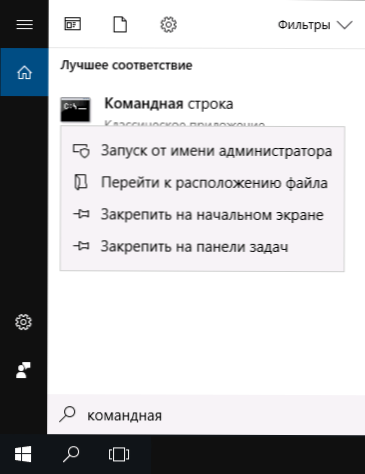
- Įveskite komandą fsutil elgsenos užklausa išjungtaeletEnotify Ir spustelėkite Enter.
- „Windows 11“ pamatysite rezultatą, kaip ir kitoje ekrano kopijoje, jei „Trim“ įjungta:
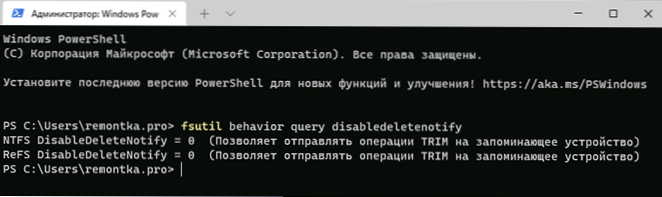
- „Windows 10“ ir ankstesnėse versijos.
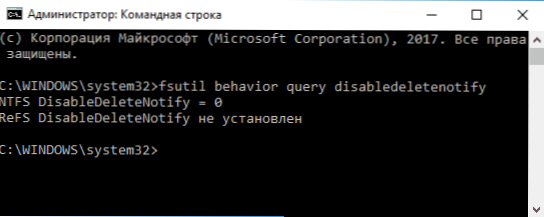
Todėl pateikiama ataskaita apie tai, ar įtraukiama skirtingų failų sistemų apdailos palaikymas (NTF ir REF). Tuo pačiu metu 0 (nulis) reikšmė rodo, kad „Trim“ komanda yra įjungta ir naudojama, 1 vertė yra išjungta. Jei skliausteliuose matote „išjungimo“ tipą, jis nepriklauso „Trim“ komandai, o „DisableAtEletEnotify“ (atjunkite pranešimą apie pašalinimą): Kai „DisableSeLeteNotify“, Trim įjungtas ir atvirkščiai.
Būsena nenustatyta, praneša, kad šiuo metu SSD su nurodyta failų sistema nėra nustatyta, tačiau prijungus tokį kietą -stalo diską, bus įjungtas.
Kaip įjungti apdailą „Windows 11“, „Windows 10“, 8.1 ir 7
Kaip pažymėta instrukcijų pradžioje, pagal numatytuosius nustatymus SSD automatiškai turėtų būti įjungta TRIM palaikymas šiuolaikinėje OS. Jei esate išjungtas, tada prieš įjungdami apdailą rankiniu būdu, rekomenduoju atlikti šiuos veiksmus (galbūt jūsų sistema nežino, ką sujungia SSD):
- Laidininke atidarykite kieto stadijos disko savybes (dešiniuoju pelės mygtuku spustelėkite ypatybės), o skirtuke „Service“ spustelėkite mygtuką „Optimizuoti“.
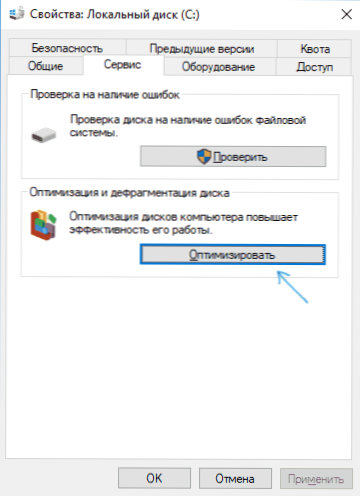
- Kitame lange atkreipkite dėmesį į stulpelį „Carrier tipas“. Jei ten nėra nurodyta „kieto starto diskas“ (vietoj to - „kietasis diskas“), matyt, „Windows“ dar nežino, kad turite SSD, ir dėl šios priežasties apdailos palaikymas buvo atjungtas.
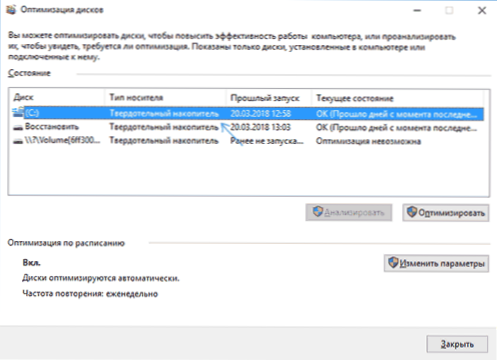
- Kad sistema teisingai nustatytų disko tipą ir įtrauktų atitinkamas optimizavimo funkcijas, paleiskite komandinę eilutę administratoriaus vardu ir įveskite komandą „WinSat DiskFormal“
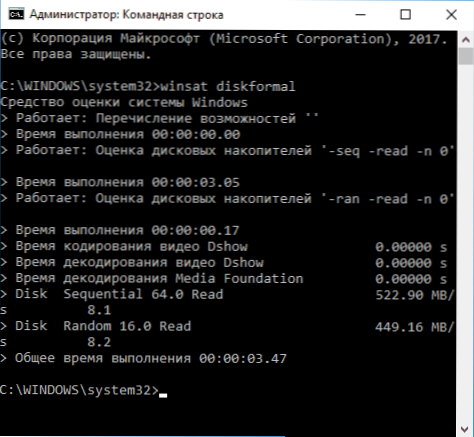
- Pasibaigus disko greičiui, vėl galite pažvelgti į diskų diskus ir patikrinti apdailos palaikymą - turėdami didelę tikimybę, jis bus įjungtas.
Jei disko tipas nustatomas teisingai, tada galite nustatyti „Trim“ parinktis rankiniu būdu, naudodami komandų eilutę, vykdomą administratoriaus vardu, naudodami šias komandas
- Fsutil elgsenos rinkinys „DisableSeLeTenotify NTFS 0“ - Apkirpkite SSD naudodami NTFS failų sistemą.
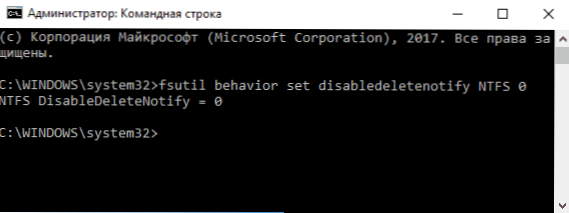
- Fsutilo elgesio rinkinys „DisableEleteNotify Refs 0“ - Apkirpkite nuorodas.
Panaši komanda nustatant 1 vertę, o ne 0, galite išjungti „Trim“ palaikymą.
Papildoma informacija
Apibendrinant, kai kuri papildoma informacija, kuri gali būti naudinga.
- Patikrinkite, ar „Trim“ funkcija įtraukiama naudojant SSD programas.
- Iki šiol pasirodė išoriniai kietos stadijos diskai ir „Trim“ įtraukimo klausimas, jis taip pat taikomas jiems. Daugeliu atvejų išoriniai SSD, sujungti per USB, negalite įjungti apdailos, t.Į. Tai yra SATA komanda, kuri nėra perduodama per USB (tačiau tinkle yra informacijos apie atskirus USB valdiklius išoriniams diskams su apdailos palaikymu). SSD galimas apdailos palaikymas, sujungtas per „Thunderbolt“ (atsižvelgiant į konkretų diską).
- „Windows XP“ ir „Windows Vista“ nėra sukonstruoti „In -in the“ palaikymo, tačiau jį galima įjungti naudojant „Intel SSD“ įrankių dėžę (senos versijos, specialiai šioms OS), senoms „Samsung Magician“ versijoms (turite rankiniu būdu įgalinti produktyvumo optimizavimą) naudojant XP /„Vista“ palaikymas, taip pat yra būdas įjungti apdailą naudojant 0 ir 0 „Defrag“ programą (žiūrėkite internete jūsų OS versijos kontekste).
- « Kaip pašalinti slaptažodį prie įėjimo į „Windows 11“
- Kaip iš naujo nustatyti „Windows 11“ į gamyklos nustatymus »

